LiveBOS Server(tomcat版)安装手册
Tomcat服务器的安装配置图文教程(推荐)

Tomcat服务器的安装配置图⽂教程(推荐) 现在将使⽤Tomcat的⼀些经验和⼼得写到这⾥,作为记录和备忘。
如果有朋友看到,也请不吝赐教。
1、⾸先是Tomcat的获取和安装。
获取当然得上Apache的官⽅⽹站下载,开源免费,⽽且带宽也⾜够。
下载会很快。
这是两种不同的下载,⼀个是普通安装版本,⼀个是解压安装版本。
使⽤起来是⼀样的,只是在普通安装版本中有⼀些界⾯可提供对Tomcat的快捷设置,⽽且普通安装会将Tomcat作为系统服务进⾏注册。
2、Tomcat的运⾏环境搭建。
(解压版)安装(就是解压)完成后如下: Tomcat的启动是⼀个bat⽂件(Windows下),在bin⽬录下。
双击即可。
如果启动不成功,⼀般的情况是控制台出来⼀下⽴即消失,说明Tomcat没有找到Java的运⾏时环境。
简单理解,就是Tomcat找不到JDK,没办法运⾏。
我们“告诉”它JDK的安装路径。
即在环境变量⾥新建JAVA_HOME(不区分⼤⼩写),指向JDK安装⽬录。
如下: 这样,Tomcat就配置好了,启动就OK。
3、Tomcat的⽬录结构介绍。
bin⽬录存放⼀些启动运⾏Tomcat的可执⾏程序和相关内容。
conf存放关于Tomcat服务器的全局配置。
lib⽬录存放Tomcat运⾏或者站点运⾏所需的jar包,所有在此Tomcat上的站点共享这些jar包。
wabapps⽬录是默认的站点根⽬录,可以更改。
work⽬录⽤于在服务器运⾏时过度资源,简单来说,就是存储jsp、servlet翻译、编译后的结果。
其他⽬录和⽂件暂时不做介绍。
4、Tomcat的默认⾏为。
我们的浏览器请求如果到达了Tomcat,并且请求⽆误,⼀般Tomcat会以静态页⾯(即html⽂件)的形式给与响应,这是http服务器的默认⾏为。
⼀个完整的资源请求包括: 协议(如http) 主机名(域名,如localhost、) 端⼝号(http协议默认为80,所以我们⼀般向某个⽹站发起请求没有输⼊) 站点 资源位置 那么在第⼆步时我们只输⼊了域名(或者主机名)就访问到了某个具体的页⾯,这是怎么回事呢?。
Tomcat的下载与安装教程

Tomcat的下载与安装教程(一)Tomcat下载通过网址/进入官方网站。
之后步骤按照图文操作。
(二)Tomcat的安装教程这里一定要勾选Tomcat目录下的Service Startup。
其他的默认勾选,下一步。
默认端口号使用8080,最好不要改动,避免装其他软件会冲突。
系统自动找到安装的jre目录,方框内的地址是jre安装的目录,用户直接默认选择下一步就可以了,不需要更改什么。
默认选择下一步,(安装的路径推荐使用系统的默认路径)。
(三)检测安装是否成功。
方法一:输入网址http://localhost:8080/百度,出现以下界面就代表成功。
其中8080是安装时选择的端口号。
方法二:通过tomcat的安装路径C:\Program Files\Apache Software Foundation\Tomcat 8.5\bin找到bin目录下的文件startup.bat,运行该文件出现的第一个窗口一闪而过,第二个窗口为以下图,并出现红色方框内的字样,证明安装成功。
拓展:1、简单使用教程用户在安装的目录下找到目录Tomcat 8.5\webapps在,新建一个文件夹test(路径为Tomcat 8.5\webapps\test),在文件夹test中新建一个test.html文件(路径为Tomcat 8.5\webapps\test\test.html)。
通过双击startup.bat文件打开本地tomcat服务器,通过百度输入http://localhost:8080/test/test.html,就可以执行文件html。
2、修改文件这一步不是必要的。
通过修改了文件web.xml(路径\Tomcat 8.5\conf),用户可以直接百度输入http://localhost:8080/test/,进入一个文件总页面,用户可以自行选择执行的某一个具体文件。
如图:修改文件教程进入安装tomcat的路径中的conf目录下(路径为C:\Program Files\ Apache Software Foundation\Tomcat 8.5\conf),双击进入文件web.xml,找到下图的语句,将false更改为true,然后保存就可以了。
安装手册

目录1系统环境 (2)1.1硬件环境 (2)1.2软件环境 (2)2服务器安装 (2)2.1服务器安装准备 (2)2.2安装 (3)2.2.1 IE (3)2.2.2 Microsoft SQL Server 2000 (5)2.2.3 JDK (17)2.2.4 Framework3.5 (23)2.2.5 tomcat 5.0 (26)2.2.6 Flash安装 (35)1系统环境1.1硬件环境大屏展示系统服务器的硬件要求为:CPU:2G以上;内存:2G以上;硬盘:100G以上;网卡:10M网络适配器或者10M/100M网络适配器;大屏幕(4480*1440)两个小屏幕(2240*1440)1.2软件环境大屏幕显示配置系统软件的要求为:操作系统:Windows 2000 XP;数据库系统软件:sql2000 Personal;Flash软件:install_flash_player_11_active_x.exe;IE:IE8以上版本Framework:Framework3.52服务器安装2.1服务器安装准备tomcat:tomact5.0.rar数据库:Microsoft SQL Server 2000 四合一.rarJDK: j2sdk-1_4_2_03IE:IE8-Windows1XP-x86-CHSFlash:install_flash_player_11_active_x.exe2.2 安装2.2.1 IE1、双击IE8-WindowsXP-x86-CHS,如图2-1图 1-12、根据自己意愿选择后,点击下一步按钮,获得图2-2所示界面图1-22、阅读许可条款后选择,获得图2-3所示界面图1-33、点击获得图2-4所示界面图1-44、待安装完成后会自动跳转到图2-5图1-55、点击重启电脑即可2.2.2 Microsoft SQL Server 20001、双击AUTORUN.EXE,安装程序自行启动。
TomCat基本安装配置

TOMCAT JDK 下载、安装及配置环境变量经常看到jsp 的初学者问tomcat 下如何配置jsp 、servlet 的问题,于是总结了一下如何tomcat 下配置jsp 、servlet ,希望对那些初学者有所帮助。
第一步:下载jdk 和tomcat :到sun 官方站点最新的jdk 为1.5,tomcat 为5.5,建议jdk1.4以上,tomcat4.0以上。
第二步:安装和配置你的JDK 和tomcat :执行j2sdk 和tomcat 的安装程序,然后设置按照路径进行安装即可。
1.安装j2sdk 以后,需要配置一下环境变量,在我的电脑->属性->高级->环境变量->系统变量中添加以下环境变量(假定你的j2sdk 安装在c:\j2sdk1.4.2):JAVA_HOME=c:\j2sdk1.4.2classpath=.;%JAVA_HOME%libdt.jar;%JAVA_HOME%lib ools.jar;(.;一定不能少,因为它代表当前路径)path=%JAVA_HOME%接着可以写一个简单的java 程序来测试J2SDK 是否已安装成功:public class Test{public static void main(String args[]){System.out.println("This is a test program.");}}将上面的这段程序保存为文件名为Test.java的文件。
然后打开命令提示符窗口,cd到你的Test.java所在目录,然后键入下面的命令:javac Test.javajava Test此时如果看到打印出来This is a test program.的话说明安装成功了,如果没有打印出这句话,你需要仔细检查一下你的配置情况。
2.安装Tomcat后,在我的电脑->属性->高级->环境变量->系统变量中添加以下环境变量(假定你的tomcat安装在c:\Tomcat):CATALINA_HOME:c:\TomcatCATALINA_BASE:c:\TomcatTOMCAT_HOME: c:\Tomcat然后修改环境变量中的classpath,把tomat安装目录下的commonl ib下的servlet.jar追加到classpath中去,修改后的classpath如下:classpath=.;%JAVA_HOME%libdt.jar;%JAVA_HOME%lib o ols.jar;%CATALINA_HOME%commonlibservlet.jar;接着可以启动tomcat,在IE中访问http://localhost:8080,如果看到tomcat的欢迎页面的话说明安装成功了四步:建立自己的Servlet:写入你的第一个Servlet:import java.io.*;import javax.servlet.*;import javax.servlet.http.*;public class HelloWorld extends HttpServlet{public void doGet(HttpServletRequest request,HttpServlet Response response)throws ServletException,IOException{response.setContentType("text/html");PrintWriter out = response.getWriter();out.println("<html><head><title>");out.println("This is my first Servlet");out.println("</title></head><body>");out.println("<h1>Hello,World!</h1>");out.println("</body></html>");}}然后照样用javac HelloWorld.java来编译这个文件,如果出现无法import javax.servlet.*那么就是应该把C:\Tomcat\common\lib里面的servlet.jar文件拷贝到C:\JDK\jre\lib\ext中,再次编译,就没有问题了!然后在Tomcat目录里面的C:TomcatwebappsROOT里面按如下的文件结构:ROOTindex.htmlROOTwelcom.jspROOTWEB-INFlibMyServlet.jar(如果你的servlet的.class打成了.jar文件,则放在lib下面) ROOTWEB-INFclassesHelloWorld.class(把上面生成的HelloWo rld.class文件放在这个里面)然后在浏览器中输入http://localhost:8080/servlet/HelloWorld,于是Server众望所归的报错了:Error 404--Not Found怎么回事呢?Servlet必须使用C:TomcatwebappsROOTWEB-INF这个目录下面的web.xml文件进行注册,用EP打开这个web.xml文件,把下面这段程序servlet>.....</servlet><servlet-mapping>......</servlet-mapping>替换成<servlet><servlet-name>HelloWorld</servlet-name><servlet-class>HelloWorld</servlet-class></servlet><servlet-mapping><servlet-name>HelloWorld</servlet-name><url-pattern>/servlet/HelloWorld</url-pattern></servlet-mapping>结构是:<servlet><servlet-name>HelloWorld</servlet-name><servlet-class>HelloWorld</servlet-class></servlet>表示指定包含的servlet类.而以下的结构<servlet-mapping><servlet-name>HelloWorld</servlet-name><url-pattern>/servlet/HelloWorld</url-pattern></servlet-mapping>表示指定HelloServlet应当映射到哪一种URL模式。
Tomcat安装与配置

Tomcat安装与配置安装Tomcat之前先配置JDK,JDK的JAVA_HOME变量都必须设置好,以便Tomcat找到JDK。
关闭防火墙等。
安装版Tomcat:指定端口,用户名,密码端口默认为8080,如果安装了Oracle,8080端口可能被占用。
>选择JRE的文件夹,如果JAVA_HOME配置正确,则会自动选择路径。
点击Finish完成安装。
安装成功后,自动启动Tomcat服务:安装版的Tomcat有Apache Tomcat系统服务项这个好处,其他好处暂无。
免安装版Tomcat配置好JDK等环境变量之后,配置Tomcat环境变量(也可以不配置,最好配置)¥之后双击Tomcat文件夹目录下的bin目录下的启动成功:由启动信息可知,服务端口号为:8080启动成功之后,验证启动是否成功。
在浏览器中输入:,则Tomcat安装成功。
(Tomcat的配置修改服务器启动端口(默认为8080的):Tomcat的所有配置文件都在conf文件夹中,是核心配置文件。
打开conf文件夹中的将8080更改为对应端口即可,此处改为80端口。
此后启动时只需输入80端口即可。
重新启动,查看效果。
80端口是浏览器默认的端口,可以不输入80,其他端口则需要输入配置虚拟目录例:在D盘中新建文件夹D:\ myweb在D:\myweb文件夹中新建文件夹WEB-INF(WEB-INF不能小写)在WEB-INF文件夹中新建,输入—最好将Tomcat文件夹下的webapps\ROOT文件夹中的WEB-INF文件夹复制到自定义的文件夹中,然后修改内容。
修改之后,打开conf文件夹中的在结尾处</Host>的上一行添加信息(倒数几行)添加信息:<Context path="/myweb" docBase="D:\myweb"/>Context 表示配置一个新的上下文。
path 表示浏览器输入的路径,起始必须以/起始。
SpagoBI开源BI平台_安装配置及使用说明v15
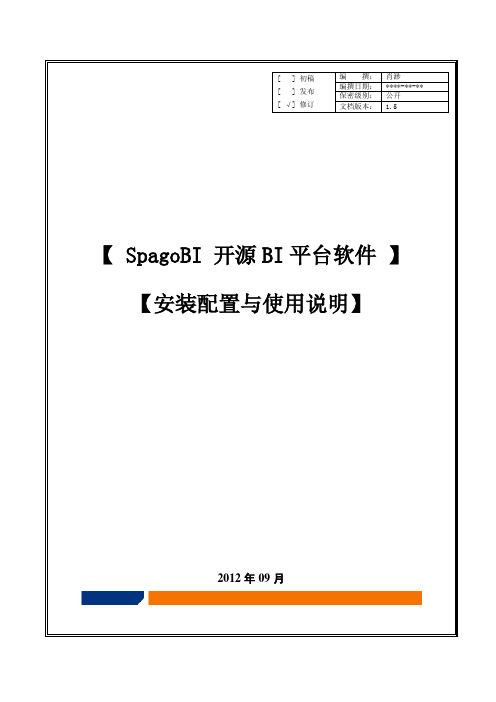
U
U
U
U
1.1 SPAGOBI介绍 ........................................................................................................................................... 6
审核日期
批准人 批准日期
第 2 页 共 142 页
SpagoBI-开源 BI 平台软件安装配置与使用说明
目
录
修订记录 .................................................................................................................................................................. 2
[ ] 初稿 [ ] 发布 [ √] 修订
编 撰: 编撰日期: 保密级别: 文档版本:
肖渺 ****-**-** 公开 1.5
【 SpagoBI 开源 BI 平台软件 】 【安装配置与使用说明】
2012 年 09 月
SpagoBI-开源 BI 平台软件安装配置与使用说明
修订记录
版本 0.5 0.6 0.7 0.8
2.2.1 Document配置 ................................................................................................................................... 23
U
U
LiveBOS Server (Tomcat 版)配置手册

面向对象的业务支撑平台与建模工具*实现“应您所需,随时而变”的应用*业务管理应用软件最佳选择*LiveBOS Server (Tomcat版)配置手册福建顶点软件股份有限公司Copyright ○c 1996-2008 版权所有福建顶点软件股份有限公司目录1安装Tomcat (3)2配置Tomcat (5)2.1配置环境变量 (6)2.2配置数据源 (8)2.2.1配置单方案数据源 (8)2.2.2配置多方案数据源 (12)2.2.3系统参数基本配置说明: (12)2.3访问系统 (12)1安装Tomcat在顶点软件公司网站上下载LiveBOS Tomcat的安装文件TomcatSetup.exe,双击进行安装。
图1.1选择安装包语言图 1.2安装Tomcat第一页图1.3选择目标路径图 1.4选择Tomcat安装文件夹图 1.5安装LiveBOS Tomcat图 1.6安装结束,按完成后打开Tomcat文件目录2配置Tomcat在这一章节里我们向大家介绍如何配置服务器Tomcat,在本章里所提到的Tomcat均为5.0版本;SDK是1.4.2版本,位于C盘根目录。
2.1配置环境变量为了使用LiveBOS,用户的机器上必须安装JDK或者JRE或者SDK(V ersion1.4或者以上版本),同时设置系统的环境变量,以便Tomcat可以使用到这个JRE(用户可以去/downloads/下载所需要的JDK或是JRE文件).右击“我的电脑”—>“属性”—>“高级”—>“环境变量”,进入环境变量设计窗口(图2.1),在这里配置Windows的环境变量。
图 2.1准备配置wind ows系统属性中的环境变量配置的过程分为三步:新增加JA V A_HOME变量:名称: JA V A_HOME值: X:\jdk(即JDK或者JRE路径)效果如图2.2:图 2.2配置JAVA_HOME变量●增加CLASS_PATH变量名称:CLASS_PATH值: .\;%JA V A_HOME%\lib\tools.jar,展现如图2.3,新加进去的变量和原有变量之间用”;”隔开。
Tomcat安装及配置教程(共18张PPT)

什么是Tamcat?
Tomcat 服务器是一个免费的开放源代码 的Web 应用服务器,属于轻量级应用服务 器
Java环境的配置
下载安装java JDK,注意安装的路径,我 们需要进行环境变量的配置。
Java环境的配置
安装完成以后,配置环境变量 环境变量的配置这里就以win7为例:右击计算机——属
性——高级系统设置。
Java环境的配置
点击下面的环境变量,进入后在系统变量一栏点击新建,然后输 入如下:
名称:JAVA_HOME;变量值:刚刚安装的路径
Java环境的配置
在上面的一栏中点击新建,内容如下: 名称:CLASS_PATH;
变量值:.;%JAVA_HOME%\lib;%JAVA_
一定要注意所有符号都是英文状态的。
Java环境的配置
在系统环境变量中有一个path的环境变量, 选中后选择编辑,将JAVA_HOME添加进去
即可,如图:在最后加上;%JAVA_HOME%
\bin;
Java环境的配置
测试java环境是否配置成功 按下win+R键,输入cmd调出命令 符控制窗口。输入:java -version 后查看是否显示版本即可。
安装配置Tomcat
选择菜单栏中的window——preferences。 变量值:刚刚安装的路径 下载Tomca择a J左DK侧,注的意s安e装rv的e路r—径—,r我u们nt需im要e进行环境变量的配置。
在变上量面 值的:e一刚n栏刚v中安ir点装on击的m新路建径en,t内—容—如在下:弹出的窗口 在系统环中境变选量择中有a一dd个—pa—th的然环后境选变量择,你的 下环载境T变o量mTc的aot配文m置件c这a,t里文的就件版以是w一本in个7即为ex例e可的:安。右装击文计件算,机——属性——高级系统设置。
知识服务平台镜像(V37)安装及维护

记录所有用户的操作日志,方便进行审计和 追溯。
适用场景
科研机构
适用于科研机构进行数据存储、备份 和管理。
企业应用
适用于企业进行数据存储、备份和管 理,确保数据的安全性和完整性。
教育领域
适用于高校和培训机构进行数据存储、 备份和管理,方便学生进行学习和研 究。
个人用户
适用于个人用户进行数据存储、备份 和管理,保护个人数据的安全。
报警机制
设定报警阈值,当监控指标超过 预设阈值时,及时发出报警通知, 以便及时处理。
自动修复
对于常见的故障和异常,系统应 具备自动修复和恢复功能,确保 平台的稳定运行。
06
客户支持与服务
技术支持方式
在线客服
电话支持
提供实时在线客服,解答用户在使用过程 中遇到的问题。
提供电话技术支持,用户可拨打客服热线 获取帮助。
心得。
个人中心
03
用户可以在个人中心查看自己的个人信息、管理自己
的账户等。
常见问题解答
问题1
如何找回密码?
答
用户可以通过点击登录页面上的“忘记密码”链接,按 照提示操作找回密码。
问题2
如何上传文件?
答
用户可以在论坛或个人中心上传文件,但需要注意文件 大小和格式的限制。
问题3
如何删除帖子?
答
用户可以在帖子页面上找到删除按钮,点击后即可删除 该帖子。但需要注意的是,删除操作不可逆,请谨慎操 作。
易用性
简洁直观的用户界面,方便用 户进行操作和管理。
可扩展性
支持多种存储和计算资源,可 根据需求进行灵活扩展。
功能介绍
数据备份与恢复
支持自动或手动备份数据,并提供快速的数 据恢复功能。
web服务器安装操作手册
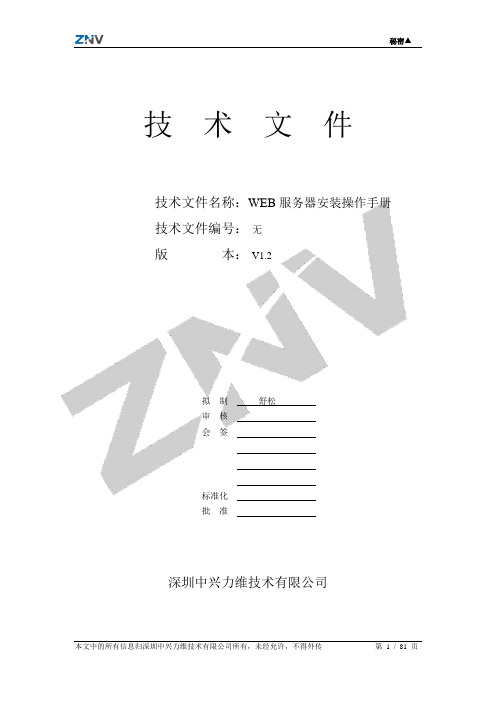
第 5 / 81 页
秘密▲
第六步: 选择“Internet 信息服务(IIS)管理器”上的“Default Web Site”选择最右边的基本设 置。
基本设置的界面:
本文中的所有信息归深圳中兴力维技术有限公司所有,未经允许,不得外传
1.3
Windows 2003 .........................................................................................................16
1.4
Windows 2008 .........................................................................................................18
本文中的所有信息归深圳中兴力维技术有限公司所有,未经允许,不得外传
第 4 / 81 页
秘密▲
第四步: 安装完成以后可以在“控制面板”的“管理工具”内打开“Internet 信息服务(IIS)管 理器”。选到“应用程序池”将“DefaultAppPool”双击打开,如下图所示。
第五步; 打开“DefaultAppPool”后,按照下图设置。
第 21 / 81 页
秘密▲
第八步: 如下图, 点击”安装”。
第九步: 如下图,等待 Web 服务器(IIS)安装,需等待几分钟。
本文中的所有信息归深圳中兴力维技术有限公司所有,未经允许,不得外传
第 22 / 81 页
秘密▲
第十步: 如下图,Web 服务器(IIS)安装完毕,提示信息中有”安装成功”信息,点击”关闭”。
Eclipse配置tomcat及部署Web全程指导

Eclipse配置tomcat及部署Web全程指导1、下载资源:eclipse3.2,tomcat6.0,以及支持tomcat6.0的tomcat插件tomcatPluginV321.zip2、安装jdk1.6,这里不是介绍怎么安jdk,就不详细说了,注意一点就是路径里最好不要含有空格,否则tomcat有时会报一些非常奇怪的错误3、配置好jdk的参数后,就可以安装eclipse了,这里是免安装版4、安装tomcat,这里用的是安装版,安装时路径不要包含空格,虚拟机路径选择jdk的安装路径,注意不是jre5、解压tomcatPluginV321.ZIP(这用个才会出现6.x这个选项,这样才可以用tomcat6这个版本,没用的直接到网上下载就可以了),将com.sysdeo.eclipse.tomcat_3.2.1文件夹copy 到eclipse下的plugins文件夹下6、重启eclipse,查看tomcat节点是否存在,如果不存在,可尝试以下操作:在桌面上创建eclipse的图标,选择属性,在目标中加入-clean,应用后重启eclipse,这个命令可以让eclipse在启动时刷新文件列表。
如果以上方法仍不效,可进入DOC eclipse安装目录下执行目标中的命令。
7、进入以下界面server.xml和context.files可以任选一个。
本次安装路径中含有空格,不建议这样做点击OK后,就可以看到三只猫了。
可以启动测试一下连接是否正常。
8、部署web项目1)新建tomcat项目点击next配置jsp放置的文件夹,app为自己设置的文件夹名字,可任意起名。
然后点击finish.2)在app下新建jsp页面点击finish即可。
3)在jsp页面写入一些内容,就可以访问了其它设置:1、将项目添加到tomcat运行环境中点击下图中的Update ……即可。
2、jdk设置修改图中的路径为jdk的安装路径。
webLogic安装配置
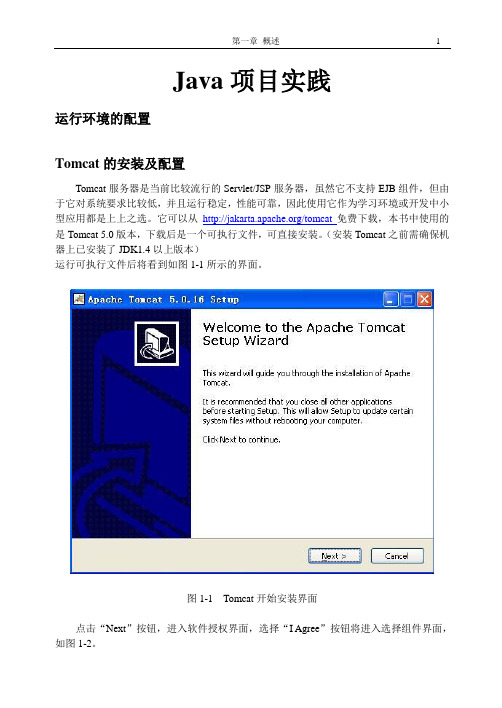
Java项目实践运行环境的配置Tomcat的安装及配置Tomcat服务器是当前比较流行的Servlet/JSP服务器,虽然它不支持EJB组件,但由于它对系统要求比较低,并且运行稳定,性能可靠,因此使用它作为学习环境或开发中小型应用都是上上之选。
它可以从/tomcat免费下载,本书中使用的是Tomcat 5.0版本,下载后是一个可执行文件,可直接安装。
(安装Tomcat之前需确保机器上已安装了JDK1.4以上版本)运行可执行文件后将看到如图1-1所示的界面。
图1-1 Tomcat开始安装界面点击“Next”按钮,进入软件授权界面,选择“I Agree”按钮将进入选择组件界面,如图1-2。
图1-2 选择需安装的组件界面我们在此界面中选择“Full”,完全安装大约需要60MB的磁盘空间,继续点击“Next”按钮将看到如图1-3所示界面。
在此界面中可为Tomcat的安装选择安装目录。
图1-3 选择Tomcat的安装目录点击“Next”按钮进入Tomcat服务器配置界面,在此界面需设置服务器所使用的端口号及管理员的相应信息。
如图1-4。
图1-4 配置Tomcat界面选择“Next”进入选择JDK安装位置界面,如图1-5。
图1-5 选择JDK安装目录界面点击“Install”按钮安装Tomcat,安装完成后点击“Finish”结束安装。
安装完成后需进行测试,在“开始”菜单中选择“所有程序”找到“Apache Tomcat 5.0”程序组并选择其中的“Start Tomcat”项,将Tomcat启动,启动成功后在状态栏中将显示Tomcat启动图标()。
打开IE浏览器,在地址栏中输入http://localhost:8080,如果能够看到如图1-6所示界面则表示Tomcat安装及配置正确。
图1-6 Tomcat安装测试成功界面将完成的WAR(Web档案文件)拷贝到%TOMCA T_HOME%\webapps\目录下,启动Tomcat,在浏览器地址栏中输入http://localhost:8080/bbs/logon.jsp,其中“bbs”为W AR 文件名,“logon.jsp”为要运行的文件名,读者可根据自己的应用相应更改。
Tomcat中文手册

Tomcat中文手册Tomcat中文手册Jakarta-T omcat 简明中文版用户指南第一部分本文档提供关于T omcat的基础信息.主要内容如下:Tomcat二进制版本安装与Tomcat相关的脚本的主要内容与server.xml相关的主要内容,T omcat的主要配置文件如何设置Tomcat与宿主web服务器一起工作的说明如何应用Tomcat配置一个现实中的web站点希望此文档足以使新用户可以开始使用Tomcat.如找不到某方面的内容请(按以下顺序)查找Tomcat faq查找Tomcat包清单向Tomcat用户邮件列表发出问题如此疑问的答案不存在,我们鼓励把对疑问的解答放入Tomcat faq 或此文档.如对此文档有意见或建议,请发送到T omcat的邮件列表.Getting StartedTomcat是一个带有jsp环境的servlet容器.servlet容器是一个根据用户的行为可以管理和激活servlet的运行时的shell.粗略地可以将servlet容器分为如下几类:独立的servlet容器内置有web服务器的一部分.指当使用基于Java的web服务器的情形,例如servlet容器是JavaWebServer的一个部分. 独立的servlet 容器是T omcat的默认模式.大多数的web服务器并非基于Java,因此,我们可以得出如下两种容器的模式.进程内的servlet容器servlet容器作为web服务器的插件和Java容器的实现.Web服务器插件在内部地址空间打开一个JVM(java virtual machine)使Java容器得以在内部运行.如有某个需要调用servlet的请求,,插件将取得对此请求的控制并将他传递(使用JNI)给Java容器.进程内容器对于多线程,单进程的服务器非常合适并且提供很好的运行速度,但伸缩性有所不足.进程外的servlet容器servlet容器运行于web服务器之外的地址空间且作为web服务器的插件和Java容器的实现的结合.web服务器插件和Java容器JVM使用IPC机制(通常是TCP/IP)进行通讯.当一个调用servlet 的请求到达时,插件将取得对此请求的控制并将其传递(使用IPC 等)给Java 容器,进程外容器的反应时间或进程外容器引擎不如进程内容器,但进程外容器引擎在许多其他可比的范围内更好(伸缩性,稳定性等).Tomcat既可作为独立的容器(主要是用于开发与调试)又可作为对现有服务器的附加(当前支持Apache,IIS和Netscape服务器).即任何时候配置Tomcat你都必须决定如何应用他,如选择第二或第三种模式,你还需要安装一个web服务器接口.Tomcat与Jserv有何区别?T omcat是Jserv吗?这是个常见的误解.Jserv是Servlet API2.0兼容并与Apache一起使用的容器.T omcat是一个完全重写的并与Servlet API2.2和JSP1.1兼容的容器.Tomcat使用了一些为Jserv而写的代码,特别是Jserv的Apache 接口,但这是唯一的相同之处.怎样安装Tomcat的二进制版本?非常简单,只需:下载 zip/tar.gz 任何压缩文件,从/doc/6a350096.html,/download/binindex.h tml处.解压缩此文件到某目录(如:foo).将会生成一子目录,名为”tomcat”.转换到”tomcat”目录设置一新的环境变量(TOMCAT_HOME)指向你安装的tomcat的目录WIN32平台,键入:“set TOMCAT_HOME=fo o\tomcat”Unix平台:如是bash/sh环境, 键入:”TOMCAT_HOME=foo/tomcat;export TOMCAT_HOME”如是tcsh环境, 键入:”setenv TOMCAT_HOME foo/tomcat”设置环境变量JAVA_HOME指向你JDK的目录,然后添加JAVA解释器到你的PATH环境变量.好了!现在可以运行TOMCAT并作为一个独立的Servlet容器(模式一)启动与关闭T omcat使用”bin”目录中的脚本启动与关闭T omcat.启动:uinx:bin/startup.shwin32:bin\startup关闭:unix:bin/shutdown.shwin32:bin\shutdownTomcat目录结构假设你已将T omcat解压,你已得到下列目录结构:目录名--描述bin包含启动/关闭脚本conf包含不同的配置文件,包括server.xml(Tomcat的主要配置文件)和为不同的Tomcat配置的web应用设置缺省值的文件web.xmldoc包含各种Tomcat文档lib包含T omcat使用的jar文件.unix平台此目录下的任何文件都被加到Tomcat的classpath中logsTomcat摆放日志文件的地方srcServletAPI源文件.先别高兴,这些只有些必须在Servlet容器内实现的空接口和抽象类webapps包含web项目示例此外你可以T omcat会创建如下目录:workTomcat自动生成,放置Tomcat运行时的临时文件(如编译后的JSP 文件).如在T omcat运行时删除此目录.JSP页面将不能运行. classes 你可以创建此目录来添加一些附加的类到类路径中.任何你加到此目录中的类都可在T omcat的类路径中找到自身.Tomcat的脚本Tomcat是一个Java程序,因此在设置好几个环境变量后即可用命令行的方式运行.然而设置Tomcat使用的每个环境变量和如下的命令行参数乏味且易错.因此,Tomcat开发组提供了一些脚本使启动和关闭Tomcat变得轻松.注意:这些脚本仅仅是个便利的方法去启动和关闭T omcat.你可修改他们来定制CLASSPATH,环境变量如PATH,LD_LIBRARY_PATH,等等,只要是生成一个正确的命令行即可.这些脚本是什么呢?下表列出对一般用户最重要的脚本.tomcat主脚本.设置合适的环境变量,包括CLASSPATH,TOMCAT_HOME 和JAVA_HOME和用适合的命令行参数启动Tomcatstartup在后台启动T omcat.”tomcat start”命令的替换方式shutdown关闭Tomcat.”tomcat stop”命令的替换方式对用户最重要的脚本是tomcat(tomcat.bat/tomcat.sh).其他Tomcat相关的脚本作为一个简单的面向单任务的指向Tomcat脚本(设置不同的命令行参数等)的入口.仔细考察tomcat.bat/tomcat.sh,它按以下步骤运行:在Unix下的步骤:如未指定,推测 TOMCAT_HOME如未指定,推测 JAVA_HOME设置CLASS_PATH包含:1.${TOMCAT_HOME}/classes目录(如果存在)2.${TOMCAT_HOME}/lib的一切内容3.${JAVA_HOME}/lib/tools.jar(此jar文件包含工具javac,我们需要javac处理jsp文件.运行带有设定Java环境变量的命令行参数的java命令,调入tomcat.home,和org.apache.tomcat.startup.T omcat 作为启始类.同时也传递命令行参数到org.apache.tomcat.startup.T omcat ,例如:执行start/stop/run 等的操作此Tomcat进程使用指向server.xml的路径,例如server.xml放置于etc/server_1.xml并且用户意图在后台启动apache,键入如下命令行:bin/tomcat.sh start –f /etc/server_1.xml在Win32下的步骤:(略)由此可见,win32版的tomcat.bat与Unix版的几乎一致.尤其在它不推测TOMCAT_HOME和JAVA_HOME的值,并且不将所有的jar文件放入类路径中.Tomcat的配置文件Tomcat的配置基于两个配置文件:1.server.xml - Tomcat的全局配置文件2.web.xml - 在Tomcat中配置不同的关系环境这一部分将讲述如何使用这些文件.我们不会包含web.xml的内部机制,这些内部机制深入到了Servlet API的细节,因此,我们将讨论涵盖servler.xml内容及web.xml在Tomcat关系环境中的用法.server.xmlserver.xml是Tomcat的主配置文件.完成两个目标:1 提供Tomcat组件的初始配置.2 说明Tomcat的结构,含义,使得T omcat通过实例化组件完成起动及构建自身, 如在server.xml所指定的下表描述server.xml种的重要元素:Jakarta-T omcat 简明中文版用户指南第二部分元素及其描述Serverserver.xml文件中最重要的元素.Server定义了一个Tomcat服务器.一般你不用对他担心太多.Server元素能包含Logger和ContextManager元素类型Logger此元素定义一个Logger对象,每个Logger都有一个名字去标识,也有一个纪录Logger的输出和冗余级别(描述此日志级别)和包含日志文件的路径.通常有servlet的Logger(ServletContext.log()处),JSP和Tomcat运行时的Logger.ContextManagerContextManager说明一套ContextInterceptor, RequestInterceptor , Context和他们的Connectors的配置及结构.ContextManager有几个随同提供的特性:1. 用来纪录调试信息的调试级别2. webapps/,conf/,logs/和所有已定义的环境的基本位置.用来使Tomcat可以在TOMCAT_HOME外的其他目录启动.3. 工作目录的名字ContextInterceptor&RequestInterceptor这些侦听器(interceptors)侦听具体发生在ContextManager中的事件.例如,ContextInterceptor侦听Tomcat的启动及终止事件,RequestInterceptor监视在它服务过程中用户请求需要通过的不同阶段.Tomcat的管理员不必知道太多关于侦听器的知识;另外,开发者应该知道这是如何在T omcat中实现一个”全局”型的操作(例如安全性及每个请求日志)ConnectorConnector表示一个到用户的联接,不管是通过web服务器或直接到用户浏览器(在一个独立配置中).Connector负责管理T omcat的工作线程和读/写连接到不同用户的端口的请求/响应.Connector的配置包含如下信息:1.句柄类2.句柄监听的TCP/IP端口3.句柄服务器端口的TCP/IP的backlog.稍后我们将在此文档中描述如何配置Connector.Context每个Context提供一个指向你放置你Web项目的Tomcat的下属目录。
Tomcat安装与配置
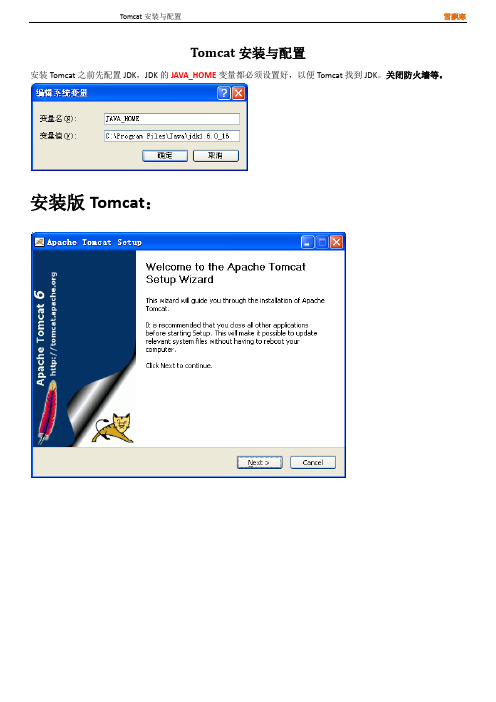
Tomcat安装与配置安装Tomcat之前先配置JDK,JDK的JAVA_HOME变量都必须设置好,以便Tomcat找到JDK。
关闭防火墙等。
安装版Tomcat:指定端口,用户名,密码端口默认为8080,如果安装了Oracle,8080端口可能被占用。
选择JRE的文件夹,如果JAVA_HOME配置正确,则会自动选择路径。
点击Finish完成安装。
安装成功后,自动启动Tomcat服务:安装版的Tomcat有Apache Tomcat系统服务项这个好处,其他好处暂无。
免安装版Tomcat配置好JDK等环境变量之后,配置Tomcat环境变量(也可以不配置,最好配置)之后双击Tomcat文件夹目录下的bin目录下的startup.bat启动成功:由启动信息可知,服务端口号为:8080启动成功之后,验证启动是否成功。
在浏览器中输入:http://localhost:8080或者:http://127.0.0.1:8080访问其他人的Tomcat服务器http://其他人的IP地址:8080例如:http://192.168.1.16:8080出现Tomcat本机主页,则Tomcat安装成功。
Tomcat的配置修改服务器启动端口(默认为8080的):Tomcat的所有配置文件都在conf文件夹中,server.xml是核心配置文件。
打开conf文件夹中的server.xml将8080更改为对应端口即可,此处改为80端口。
重新启动,查看效果。
80端口是浏览器默认的端口,可以不输入80,其他端口则需要输入配置虚拟目录例:在D盘中新建文件夹D:\ myweb在D:\myweb文件夹中新建文件夹WEB-INF(WEB-INF不能小写)在WEB-INF文件夹中新建web.xml,输入内容。
修改之后,打开conf文件夹中的server.xml在结尾处</Host>的上一行添加信息(倒数几行)添加信息:<Context path="/myweb" docBase="D:\myweb"/>Context 表示配置一个新的上下文。
BS安装流程2
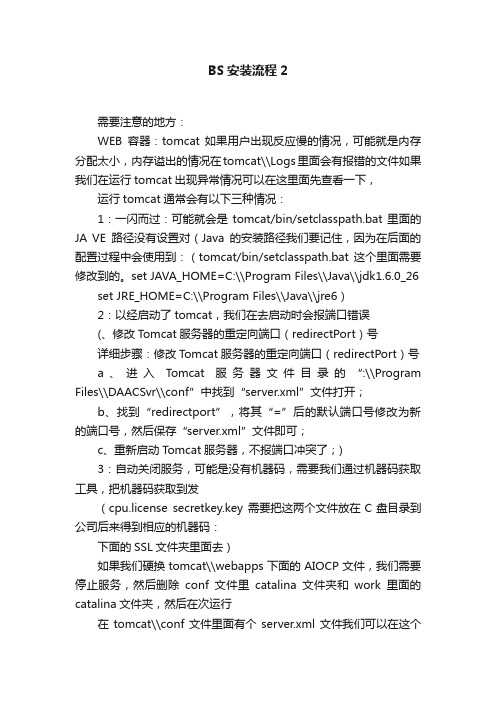
BS安装流程2需要注意的地方:WEB容器:tomcat 如果用户出现反应慢的情况,可能就是内存分配太小,内存谥出的情况在tomcat\\Logs里面会有报错的文件如果我们在运行tomcat出现异常情况可以在这里面先查看一下,运行tomcat通常会有以下三种情况:1:一闪而过:可能就会是tomcat/bin/setclasspath.bat里面的JA VE路径没有设置对(Java的安装路径我们要记住,因为在后面的配置过程中会使用到:(tomcat/bin/setclasspath.bat这个里面需要修改到的。
set JAVA_HOME=C:\\Program Files\\Java\\jdk1.6.0_26 set JRE_HOME=C:\\Program Files\\Java\\jre6)2:以经启动了tomcat,我们在去启动时会报端口错误(、修改Tomcat服务器的重定向端口(redirectPort)号详细步骤:修改T omcat服务器的重定向端口(redirectPort)号a、进入Tomcat服务器文件目录的“:\\Program Files\\DAACSvr\\conf”中找到“server.xml”文件打开;b、找到“redirectport”,将其“=”后的默认端口号修改为新的端口号,然后保存“server.xml”文件即可;c、重新启动Tomcat服务器,不报端口冲突了;)3:自动关闭服务,可能是没有机器码,需要我们通过机器码获取工具,把机器码获取到发(cpu.license secretkey.key 需要把这两个文件放在C盘目录到公司后来得到相应的机器码:下面的SSL文件夹里面去)如果我们硬换tomcat\\webapps下面的AIOCP文件,我们需要停止服务,然后删除conf文件里catalina文件夹和work里面的catalina文件夹,然后在次运行在tomcat\\conf文件里面有个server.xml文件我们可以在这个里面Connector port="8080" protocol="HTTP/1.1" 找到这个地方,通常我们使用的就是8080端口AIOCP数据处理中心封装通信中间件、校验操作、流水收取,和前置机通讯Jdk版本1.6以上版本,分为32位和64位,32位的内存分配可能在1.7G左右,而64位的内存分配会在4G以上,通常建议采用server2008 64位的系统。
Tomcat用户手册中文版

静态部署Web应用并不需要安装,因为这是在Tomcat以外提供的。同样,使用Tomcat管理器 的部署功能时也不需要安装,尽管需要做一些配置(详细内容请参考Tomcat管理器手册)。 但是,如果你想用Tomcat Client Deployer(TCD)部署的话就需要进行一次安装了。 TCD并不随Tomcat核心发行版一起打包,所以需要从下载页面单独下载,文件名一般 是apache-tomcat-7.0.x-deployer。 TCD依赖于Apache Ant 1.6.2+和Java。你应当定义环境变量ANT_HOME和JAVA_HOME分别 指向Ant以及JAVA的安装根目录。另外,你应该确认Ant的ant命令和Java的javac编译命令可 以在操作系统的Shell中执行。
6
2)安装 7
4)部署
4)Tomcat Web程序部署
介绍
“部署”这个术语指的是往Tomcat服务器中安装一个Web应用(也可以是一个第三方WAR或者 你自己定义的Web程序)的过程。 我们有多种方式在Tomcat服务器上部署Web应用。
静态方式:在Tomcat启动前安装Web应用 动态方式:直接或通过Tomcat管理器远程对已部署的Web应用进行操作(依赖自动部署 功能) Tomcat管理器(Tomcat Manager)是一个Web应用,我们可以通过交互方式(通过HTML界 面)或编程方式(通过基于URL的API)来部署、管理Web应用。 依靠Tomcat管理器,我们有多种方式来部署Web应用。Apache Tomcat为Apache Ant搭建工 具提供相关任务。Apache Tomcat Maven插件项目提供了与Apache Maven的集成。还有一个 叫做Client Deployer的工具,可以在命令行使用,提供了额外的功能,比如编译、验证Web应 用以及将Web应用打包成web application resource(WAR)文件。
- 1、下载文档前请自行甄别文档内容的完整性,平台不提供额外的编辑、内容补充、找答案等附加服务。
- 2、"仅部分预览"的文档,不可在线预览部分如存在完整性等问题,可反馈申请退款(可完整预览的文档不适用该条件!)。
- 3、如文档侵犯您的权益,请联系客服反馈,我们会尽快为您处理(人工客服工作时间:9:00-18:30)。
【说明】 数据库类型: 用户可根据安装的数据库类型进行选择, 系统提供四种数据库类型 Oracle、
11
LiveBOS Server(Tomcat 版)安装手册 SQLServer、mysql 和 db2(目前创建数据库和导入数据仅支持 SQLServer 和 Oracle) ; 数据源提供类: 系统提供两个数据源供用户选择 proxool 和 apache dhcp, 建议用户选择 proxool,效率更快; 数据库描述:由用户自定义输入数据库的描述; 驱动类: 无需用户手动输入, 安装程序会根据用户选择的数据库类型加载相应的驱动类; URL: 如果数据库类型为 SQLServer, 则用户需配置数据库服务器地址和数据库名称, 如: jdbc:sqlserver:// 192.168.0.17:1433;SelectMethod=cursor;DatabaseName=livebostest1; 【建 议】livebostest1 设置为新的数据库名,可以自动创建数据库,免除手动创建的麻烦。 第五步:进入【数据库连接】配置界面,配置数据库连接信息。配置完成后,单击【下 一步】继续安装;
1
LiveBOS Server(Tomcat 版)安装手册 1 2 3 4 安装须知................................................................................................................................... 3 安装程序................................................................................................................................... 3 初始化系统............................................................................................................................. 10 授权注册................................................................................................................................. 14
LiveBOS Server(Tomcat 版)安装手册
面向对象的业务支撑平台与建模工具* 实现“应您所需,随时而变”的应用* 业务管理应用软件最佳选择*
LiveBOS Server (Tomcat 版)安装手册
福建顶点软件股份有限公司
Copyright ○ c 1996-2009 版权所有 福建顶点软件股份有限公司
2 安装程序
第一步: 在顶点软件公司网站上下载 LiveBOS Tomcat 的安装程序 LiveBOS.exe, 双击进入 安装界面;
第二步:单击【是】 ,进入安装程序解压界面;
第三步:解压缩完成后,进入语言选择界面,系统默认选择“中文”。单击 【确定】 继 续安装;
3
LiveBOS Server(Tomcat 版)安装手册
第四步:进入 LiveBOS Server 安装程序欢迎界面,单击【下一步】继续安装;
第五步:弹出 LiveBOS 平台简介窗口,单击【下一步】继续安装;
4
LiveBOS Server(Tomcat 版)安装手册
第六步:弹出【用户授权协议】窗口,选择【我接受该许可协议的条款】 ,单击【下一 步】继续安装;如不接受该协议,选择【我不接受该许可协议的条款】退出安装程序;
【说明】 :若执行失败,界面将给出错误提示,用户可根据错误提示返回上一步重新配置数 据库信息; 第九步:执行安装成功后,单击【下一步】继续安装;
13
LiveBOS Server(Tomcat 版)安装手册
第十步:进入【执行结果】界面,结束安装。
【说明】 Copy 上图中的系统序列号, 与 LiveBOS 平台开发商福建顶点软件公司联系并申请授 权,授权申请被批准后,用户将会得到一个 LiveBOS.dat 文件。
7
LiveBOS Server(Tomcat 版)安装手册
第十一步:包安装完成,单击【下一步】继续安装;
第十二步: 【创建快捷方式】界面,可以选择桌面创建快捷方式等。单击【下一步】继 续安装;
8
LiveBOS Server(Tomcat 版)安装手册
第十三步:安装完成,单击【完成】结束安装。
9
LiveBOS Server(Tomcat 版)安装手册
2
LiveBOS Server(Tomcat 版)安装手册
1 安装须知
安装本程序前,请检查是否符合本程序的安装要求。 (1) 目前支持 Windows 操作系统,推荐使用 Windows XP。 (2) 要求数据库已安装好。数据库可选择 SQLServer2000、SQLServer2005、Oracle9i 以上 版本,且要求 SQLServer2000 需要打 SP3 及以上版本的补丁,SQLServer2005 需要在 网络配置中启用 TCP/IP 协议。
【注】 右上角为返回应用系统按钮, 点击此按钮可完成应用系统与管理控制台之间的切 换功能。 第三步:进入管理控制台首页,即显示系统信息。用户也可以从系统信息页 Copy 系统 序列号,如下图所示;
15
LiveBOS Server(Tomcat 版)安装手册
第四步:点击上图中“LICENSE 更新”按钮,将弹出一个对话框(见下图) ,在对话框中 选中 LiveBOS.dat 文件,单击【确定】即完成授权注册。
3 初始化系统
第一步:打开 Windows【开始】选项,选择所有程序LiveBOS 业务架构平台启动 LiveBOS 服务,将 LiveBOS 服务器启动。
【说明】 第一次启动 LiveBOS 服务,因为数据不存在,控制台会出现一些报错信息,用户可 以忽略不计) 。 第二步: 打开 Windows 【开始】 选项,选择所有程序LiveBOS 业务架构平台第一步 初 始化系统,进入 LiveBOS 安装向导欢迎界面,单击【进入】继续安装;
第九步: 【服务器地址和端口配置】界面,单击【下一步】继续安装;
6
LiveBOS Server(Tomcat 版)安装手册
【说明】 URL 服务器地址:由用户自己配置,本机服务器可填写 localhost 或 127.0.0.1,其他服 务器可填写如:192.168.0.17。 HTTP 端口:8080 为 Tomcat 默认端口,访问 LiveBOS 的端口。 AJP 端口:8009 为 Tomcat 监听端口,建议默认。 ADMIN 端口:8005 为 Tomcat 控制台端口,建议默认。 注:若端口被占用,端口可由用户进行修改。 第十步: 【安装信息确认】界面,包含程序安装路径和安装选择包。单击【下一步】继 续安装;
【说明】 是否创建数据库:数据库若不存在,则选择 Y,存在选择 N; 数据库文件路径(可选) :即数据库文件存放路径,该项配置可不填,不填则使用数据 库服务默认路径; 【建议】不填,如果是因为默认盘符空间不足时,才需要配置,路径 为数据库服务器上的目录。 是否导入数据:是否选择导入 LiveBOS 基础数据; 【建议】选择 Y,自动生成 LiveBOS 数
第七步:选择程序安装路径,单击【下一步】继续安装;
5
LiveBOS Server(Tomcat 版)安装手册
第八步: 【选择你要安装的包】界面中,LiveBOS 服务器(Tomcat 版本)和 LiveBOS 核心 程序是必选项,JDK 和 LiveBOS 文档是可选项(推荐全选) 。单击【下一步】继续安装;
16Leabharlann 12LiveBOS Server(Tomcat 版)安装手册 据。 第七步:进入【数据库管理员】信息配置界面,输入数据库管理员信息,输入完成后单 击【下一步】继续安装;
【说明】 数据库管理员和管理员密码:MSSQL SERVER 一般为 sa,oralce 一般为 sys。 注:如果第五、第六步骤中不需要创建数据库用户或者创建数据库,则不需要数据库管理员 身份信息,安装程序向导会省略该步骤,直接进入下一步骤。 第八步:进入【执行安装】界面,将验证以上步骤的数据库配置信息。单击【执行】继 续安装;
4 授权注册
第一步:打开 Windows【开始】选项,选择所有程序LiveBOS 业务架构平台启动 LiveBOS 服务,将 LiveBOS 服务器启动。
14
LiveBOS Server(Tomcat 版)安装手册
【 说 明 】 看 到 上 图 所 示 的 信 息 , 则 表 示 LiveBOS 服 务 器 成 功 启 动 , 如 D:\Program Files\LiveBOSServer\LiveBOS_Tomcat5\temp 第二步:打开 Windows【开始】选项,选择所有程序LiveBOS 业务架构平台控制中 心,进入管理控制台界面。输入管理员用户名(如:admin)和密码(如:000000) ,单击 【Login】 。
【说明】 数据库连接用户:即数据库用户,若数据库中已存在该用户,单选按钮应选择是 Y,若 不存在则选择 N; 【建议】为每个数据库创建一个用户--选择 N,后台将自动创建。 密码:数据库用户登录密码。 注: 如果数据库类型是 Oracle, 则该步骤配置的数据库连接信息是 Oracle 数据库名称及密码, 其中 Oracle 数据库密码不能为数值。 第六步:进入【数据选项】配置界面,配置完成后,单击【下一步】继续;
第三步:进入【系统信息】配置界面,需要配置三部分信息:系统方案信息、管理员信 息、邮件服务配置(可选) 。配置完成后,单击【下一步】继续安装;
